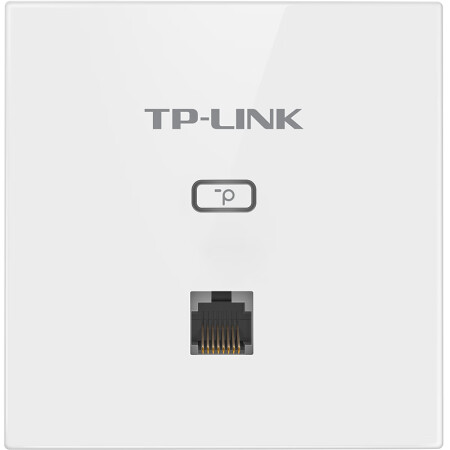戴尔电脑音量调节按钮失效怎么办?
-
戴尔电脑音量调节按钮失效怎么办?
一、检查基本设置
音量设置:
确保音量没有被调至更低或处于静音状态.
检查任务栏上是否显示音量图标,如果没有,可能需要重新启用.
声音输出设备:
如果使用了外部扬声器或耳机,请确保它们被设置为默认音频输出设备.
二、软件层面的解决步骤
重启电脑:
有时候,简单的重启可以解决软件层面的问题.
检查驱动程序:
可能是音量控制程序或声卡驱动程序出现问题.可以打开设备管理器,找到声卡设备,检查是否有黄色感叹号或问号标记,如果有,则尝试更新或重新安装驱动程序.
更新系统:
确保操作系统是最新的,因为某些更新可能修复了音量键的问题.
声音设置:
进入控制面板的声音设置,确保所有选项都设置正确.
检查并启用音量键快捷方式.
音频服务:
确保音频服务在后台运行.可以在服务设置中检查音频服务的状态,并确保其已启动.
使用系统声音问题故障排除工具:
利用Windows提供的系统声音问题故障排除工具进行自动检测和修复.
三、硬件层面的检查
清洁按键:
音量键下方可能有灰尘或碎屑,阻碍了按键的正常工作.可以使用压缩空气或细小纤维布轻轻清理按键下方.
功能键组合:
如果物理音量键失效,可以尝试使用功能键(Fn)加相应的音量键组合来调节音量.
检查BIOS设置:
有时候,BIOS设置中的某些选项可能会影响音量键的功能.可以进入BIOS检查相关设置,并尝试恢复默认设置.
硬件故障检查:
如果以上方法都无法解决问题,可能是硬件故障,如按键电缆连接松动或内部组件损坏.此时,建议联系专业技术人员进行硬件检查.
四、其他注意事项
避免自行拆机:
除非对电脑硬件有足够了解,否则不建议尝试自行打开电脑进行修复.
备份重要数据:
在进行任何可能影响系统的设置更改之前,请确保备份重要数据.
推荐阅读: - 上一篇:戴尔dell电脑显示屏坏了怎么修理? 下一篇:戴尔电脑无法连接到外部音响或耳机怎么解决?